- Rakesh
- 6 de abril de 2020
Hay una serie de repositorios de firmware en línea desde donde se puede descargar el firmware Samsung Galaxy de forma gratuita. Herramientas como Frija y SamFirm son incluso mejores soluciones para aquellos que quieren descargar BL, AP, CP, CSC y HOME CSC o binarios de firmware de Samsung para su dispositivo Galaxy para flashear con Odin. A continuación, vamos a discutir los mejores sitios web y herramientas para descargar los archivos de actualización del firmware oficial de Samsung.
Hubo un tiempo en que el firmware de Samsung solía tener un solo archivo. Pero ahora, Samsung dividió el firmware en 5 binarios de los cuales tenemos flash 4 archivos:
- BL
- AP
- CP
- CSC o HOME CSC
Dado que no hay manera de descargar los archivos BL, AP, CP, CSC o Home CSC por separado, debe descargar el firmware completo de Samsung para obtener los cuatro binarios, es decir, BL, AP, CP y CSC. Obtendrás estos archivos sólo después de extraer el archivo firmware.zip. Una vez que tengas los archivos para Odin o los binarios del firmware, puedes flashearlos fácilmente usando la herramienta oficial Odin.
¿Qué son BL, AP, CP, CSC & Inicio CSC?
Un smartphone Android se basa en componentes como bootloader, datos, proveedor, almacenamiento de claves, EFS, datos de usuario, sistema, módem, kernel y recuperación. Todos los firmware de Android contienen estos elementos como .img dentro de ellos. Los archivos de firmware de Samsung los guardan con una encriptación específica que puede ser descifrada por herramientas flash oficiales como Odin antes de la instalación. Los binarios como BL, AP, CP y CSC empaquetan todos los elementos centrales y las particiones. BL, AP, CP, y CSC y formas abreviadas y a continuación, voy a tratar de explicar lo que son.
- BL: Es la forma corta de Bootloader. El binario BL con extensión .tar.md5 flashea el bootloader de tu smartphone o Galaxy Tab de Samsung.
- AP: Si te fijas en el tamaño del archivo del binario AP, te darás cuenta de que es el más grande de los 4 archivos que se flashean con Odin. En las versiones más antiguas de Odin, esta opción se llamaba PDA. El archivo completo de AP es ‘Android Processor’ y es responsable de flashear la partición del sistema en su dispositivo Samsung.
- CP: Anteriormente conocido como PDA, CP significa ‘Core Processor’. Este binario contiene el modem.img y cuando se instala con Odin, empuja el módem en su dispositivo.
- CSC: La forma completa de CSC es ‘Consumer Software Customization’ o ‘Country Specific (Product) Code’. El componente CSC del firmware de Samsung es específico para los proveedores de red y la región geográfica. En otras palabras, contiene personalizaciones relacionadas con una ubicación geográfica, la configuración de APN, la marca del operador y otras cosas. Si quieres una instalación limpia en tu teléfono, debes flashear el CSC. Al flashear el binario CSC (únicamente) se borrarán todas las aplicaciones, datos, configuraciones y archivos y tu dispositivo se restablecerá al estado de fábrica. El binario CSC contiene el archivo PIT de Samsung.
- HOME CSC: Este binario es el mismo que el CSC. La diferencia es que no borra su dispositivo Samsung Galaxy durante la actualización del firmware.
¿Por qué descargar el firmware de Samsung?
En situaciones normales, es posible que necesite descargar el firmware de Samsung para su smartphone o tablet. Samsung mantiene las actualizaciones de software a veces para mantener su teléfono seguro y añadir nuevas características y mejorar su rendimiento. Mi hermano mayor lleva años utilizando teléfonos Samsung y nunca ha sentido la necesidad de actualizar el firmware de su teléfono manualmente. Incluso cuando se encuentra con algún problema, simplemente realiza un restablecimiento de fábrica para solucionarlo.
Sin embargo, puede haber ciertas situaciones en las que descargar los binarios BL, AP, CP y CSC y Home CSC o el firmware completo puede ser la única solución.
- Bajar el software: Si crees que una actualización de software te ha arrebatado alguna función o compatibilidad con una app que era indispensable para ti, puedes bajar manualmente a una versión anterior del firmware.
- Arreglar el bucle de arranque: A veces, su dispositivo Samsung podría negarse a arrancar correctamente después de una actualización de software. A la mayoría de nosotros nos encanta probar nuevas aplicaciones. A veces, una mala aplicación puede enviar su teléfono a un estado de bucle de arranque y, como resultado, su dispositivo está atascado en el logotipo de Samsung. El flasheo de un firmware con Odin puede ayudarle a recuperar su teléfono.
- Cambiar el CSC: Si ha comprado su país en el mismo país en el que vive, es posible que nunca necesite cambiar el CSC de su dispositivo Samsung. Sin embargo, si has adquirido un teléfono Samsung de segunda mano o lo has comprado en el extranjero, es posible que no encuentres tu idioma nativo en él. En ese caso, al flashear el firmware con el CSC de tu país/región se instalará tu idioma nativo.
- Actualización manual de software: Si utilizas tu dispositivo Samsung en un país diferente, es posible que no recibas las actualizaciones de software vía OTA. Puede descargar el último firmware de Samsung e instalarlo manualmente utilizando la herramienta flash Odin para actualizar la versión de software.
¿Dónde puede descargar el firmware de Samsung?
Hay tantos sitios web y servicios de alojamiento de archivos desde donde puede descargar el firmware para su dispositivo Samsung. A continuación vamos a comprobar algunos de los puntos calientes que hacen que la descarga de firmware de Samsung disponible.
Frija – Descargar BL, AP, CP, CSC, & HOME CSC
Si desea descargar el firmware de Samsung de forma gratuita y sin ningún límite de velocidad, Frija es la mejor herramienta. Es una herramienta muy simple con una interfaz de usuario limpia y fácil de usar. Frija soporta los modos automático y manual. En el modo automático, sólo tienes que proporcionar el número de modelo y el CSC de tu dispositivo Samsung.
El modo automático busca la última actualización de firmware para tu teléfono Samsung o Galaxy Tab. Por otro lado, con el modo Manual, puedes descargar el firmware de Samsung de tu elección. Tendrás que proporcionar algunos detalles más, como el número de modelo y el CSC de tu teléfono, así como las versiones de PDA (AP), teléfono (CP) y CSC. Si los detalles proporcionados son correctos, Frija descargará los binarios BL, AP, CP, CSC y HOME CSC empaquetados en un archivo ZIP. Puede descargar la última versión de esta herramienta desde mi artículo completo que describe los pasos para utilizar la herramienta de descarga de firmware Frija Samsung.
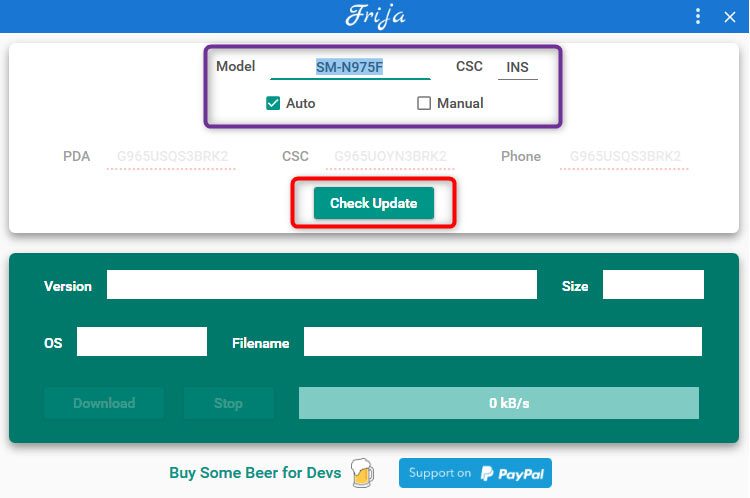
SamFirm Firmware Downloader
SamFirm es la forma abreviada de Samsung firmware. Solía ser la única herramienta hasta que apareció Frija. A pesar de que el desarrollador de la herramienta ha interrumpido el desarrollo, SamFirm todavía funciona. Esta herramienta de descarga de firmware no es tan fácil de usar como Frija, pero es la única alternativa disponible a esta última.
Puedes descargar el firmware de Samsung para tu teléfono o Tab Galaxy con SamFirm en sólo cinco pasos, como se muestra en la captura de pantalla siguiente.
- Descarga SamFirm y extrae el zip descargado. También puedes descargarlo desde Google Drive.
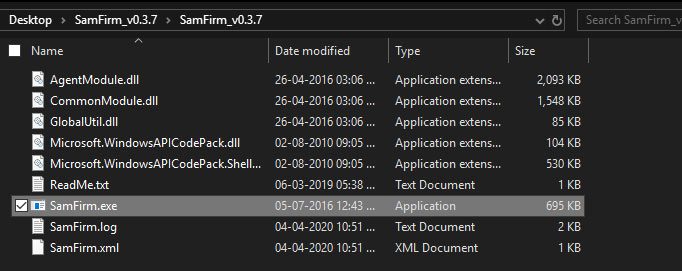
- Abre la carpeta extraída y haz doble clic en SamFirm.exe para iniciarlo.
- En la casilla situada frente a Modelo, introduce el número de modelo de tu dispositivo Samsung. Puedes encontrar el número de modelo yendo a Ajustes > Acerca del teléfono.
- En el campo Región, tienes que rellenar el CSC de tu dispositivo. Lee mi tutorial para averiguar el CSC de tu teléfono Samsung.
- Ahora haz clic en el botón Comprobar actualización.
- SamFirm buscará los detalles del último firmware disponible para tu dispositivo y mostrará su nombre de archivo, las versiones AP, CSC y CP de la actualización de software, y su tamaño.

- Por último, haz clic en el botón Descargar. Se le pedirá que guarde el archivo zip del firmware. Cuando el archivo de firmware se descargue, descomprímelo para obtener los archivos BL, AP, CP, CSC y HOME CSC para tu modelo de dispositivo Samsung.

Samloader (Mac, Windows, & Linux)
Samloader es una gran alternativa a Frija y Samfirm ya que es una herramienta versátil que te ayudará a descargar el firmware de Samsung en macOS, Linux, Windows, e incluso en un dispositivo Android utilizando una aplicación emuladora de terminal como Termux. Samloader es un script basado en Python que puede buscar el último firmware para su dispositivo Galaxy a través de la Terminal o el Símbolo del sistema y descargarlo. Dirígete a mi tutorial detallado de Samloader para aprender cómo puedes usar esta herramienta en Mac, Windows y Linux.
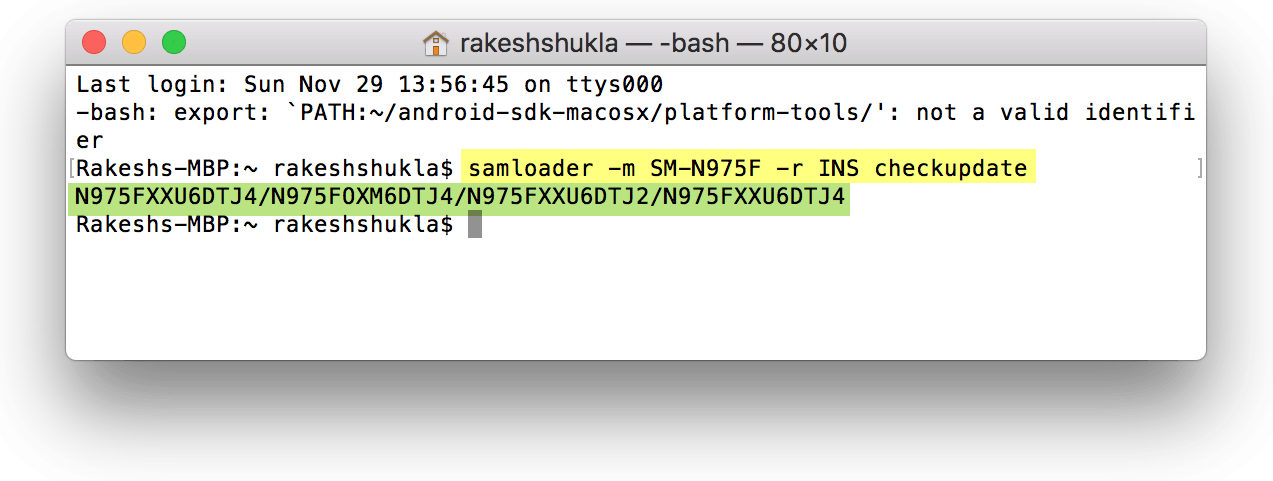
Sammobile
Sammobile ha sido una de las fuentes más antiguas y confiables desde donde puedes descargar el último firmware de Samsung para todos los dispositivos Samsung Galaxy. El sitio web ofrece la descarga gratuita de firmware a sus miembros, pero la velocidad es muy lenta. Si quieres disfrutar de una descarga de firmware de Samsung rápida o de alta velocidad, tendrás que contratar un plan mensual que oscila entre los 6,50 y los 250 euros. No creo que sea una decisión acertada utilizar Sammobile cuando ya tenemos grandes opciones como Frija y SamFirm.
Updato
Updato es una alternativa a Sammobile que permite la descarga de firmware de Samsung desde su repositorio. El sitio web tiene una buena interfaz de usuario, pero sus páginas están súper llenas de banners publicitarios. No ofrece la descarga rápida de firmware de forma gratuita. El plan lento es tan lento que es posible que tenga que hacer varios intentos antes de que realmente pueda descargar el archivo de firmware.
Samsung-Firmware
Samsung Firmware (.org) es sólo otro sitio web como los mencionados anteriormente. Ofrecen dos planes con velocidad lenta y velocidad sin medidor. En el plan de velocidad lenta, se puede descargar el firmware de forma gratuita. Sin embargo, teniendo en cuenta el tamaño de los archivos de firmware de Samsung, puede tardar una eternidad en descargar el firmware completo. Imagínate una descarga de firmware de 5 GB con un límite de velocidad de 15 KB por segundo. Si crees que eres una persona de inmensa paciencia, debes probarlo para pasar una prueba de fuego.
SamFrew
SamFrew es otra opción para aquellos que no quieren utilizar una herramienta de descarga de firmware de Samsung. Es más barato que Sammobile y Updato. Al igual que otros, también ofrece la descarga de firmware Samsung lento de forma gratuita. Para obtener el firmware de las réplicas de 100 Mbps/100o Mbps, se supone que hay que pagar una cuota única de 8,99$/22,99$. Mi experiencia de descarga con SamFrew fue mejor que todos los otros sitios web mencionados anteriormente.
No te pierdas: 30 mejores temas oscuros para Samsung (gratis & de pago)
Instala los archivos BL, AP, CP y CSC con Odin
Cuando termines de descargar el firmware para tu dispositivo Samsung Galaxy, puedes instalarlo de forma fácil y segura siguiendo los rápidos pasos que se describen a continuación:
- Si vas a utilizar Samsung Odin por primera vez, aquí hay algunas cosas que debes conocer. Odin es una herramienta portátil, lo que significa que no necesita instalarla en su PC. Cuando haya descargado el archivo Odin.zip, simplemente extráigalo utilizando una herramienta de extracción Zip como 7Zip, WinZip, etc. Navega hasta la carpeta Odin y haz clic con el botón derecho del ratón sobre Odin3.exe y selecciona ‘Ejecutar como administrador’.
- Asegúrate de que ya has descargado el zip del firmware correcto y lo has extraído en el escritorio de Windows
- Descarga e instala el controlador USB de Samsung en tu ordenador.
- Habilita la depuración USB en tu dispositivo.
- Ahora apaga tu dispositivo Samsung y arráncalo en el modo Download u Odin. Para ello, tendrás que mantener pulsada una combinación de teclas de hardware específica al mismo tiempo durante 2 o 3 segundos y luego pulsar la tecla de subir volumen cuando veas la pantalla de advertencia.
- Dispositivos con botón Home: Volumen abajo + Home + botones de encendido.
- Dispositivos con botón Bixby: Bajar volumen + Bixby + botones de encendido.
- Dispositivos Galaxy sin botón Bixby: Subir volumen + Bajar volumen + Teclas de encendido.
- Todos los dispositivos: También puedes utilizar el comando ‘adb reboot bootloader’ para entrar en el modo de descarga.
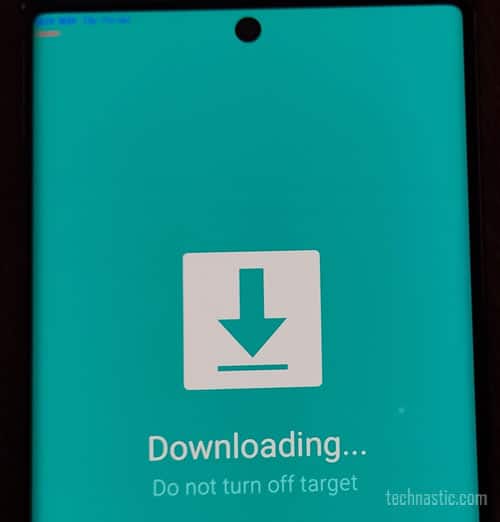
Modo de descarga u Odin
- Conecta tu dispositivo al ordenador. Asegúrate de utilizar el cable USB original de Samsung que viene con tu teléfono o Tab para evitar cualquier problema. Cuando Odin detecte su dispositivo, el puerto COM ID se resaltará con color azul claro.
- Abra la carpeta del firmware que contiene los 5 binarios con extensión .tar.md5.
- Haga clic en el botón BL en Odin, navegue hasta la carpeta de firmware y añada el archivo que tiene «BL_» en su nombre.
- A continuación, haga clic en el botón AP y seleccione el binario de firmware con «AP_» en su nombre El archivo AP tardará un poco en cargarse en Odin debido a su gran tamaño. No te asustes si la ventana de Odin se congela durante algún tiempo después de seleccionar el archivo AP.
- Así mismo, añade los archivos CP, y CSC (CSC simple si quieres una instalación limpia y HOME_CSC si no quieres borrar los datos de tu dispositivo) a los campos correspondientes en Odin.
- Por último, haz clic en el botón Start para iniciar la instalación.
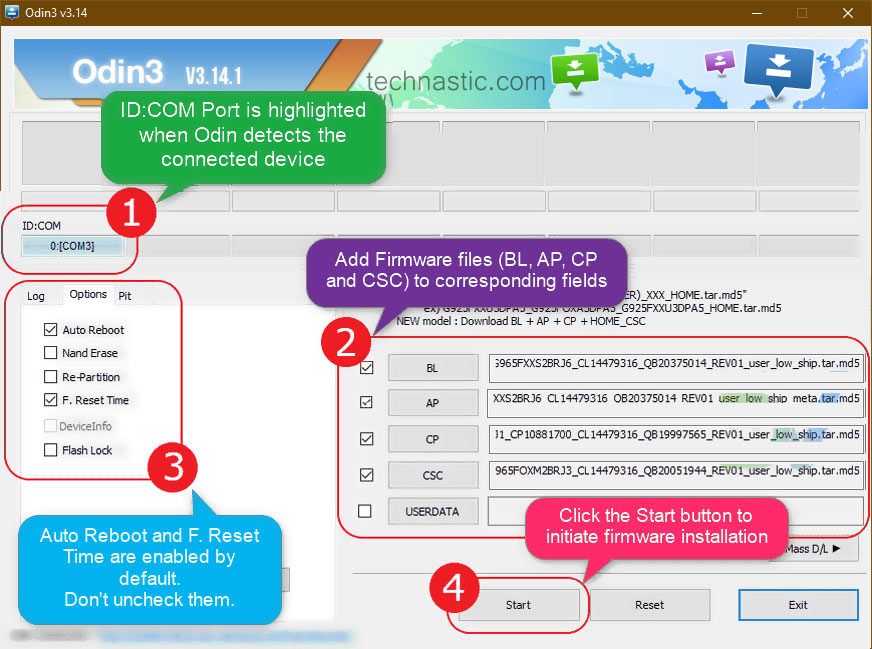
Instalar BL, AP, CP, CSC en Odin - Debido a su gran tamaño, los archivos de firmware pueden tardar entre 3 y 5 minutos en instalarse. Por lo tanto, debe tener paciencia y calma.
- Por último, recibirá el mensaje PASS!!! en Odin. Indica que Odin ha flasheado el archivo de firmware con éxito.
- Cuando el firmware esté instalado, su dispositivo Samsung se reiniciará automáticamente.
Ha instalado con éxito los binarios del firmware de Samsung (BL, AP, CP y CSC) en su dispositivo Samsung Galaxy.